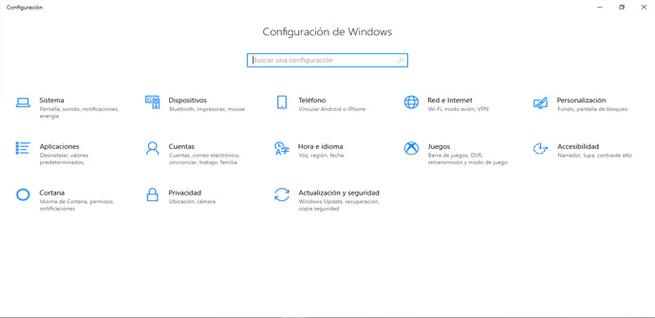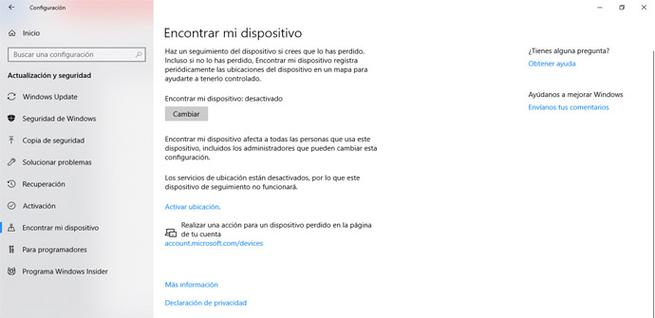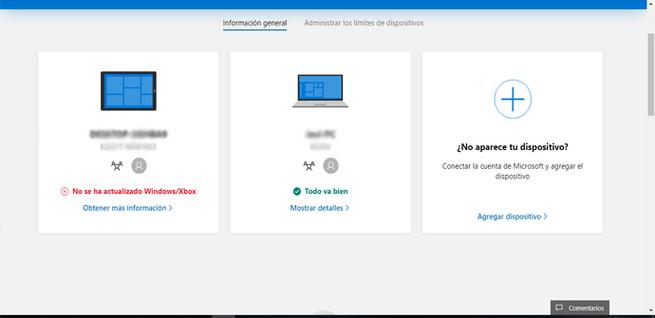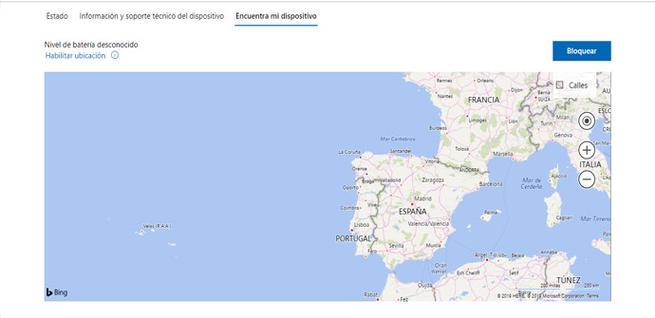Cómo bloquear Windows 10 de forma remota si te has dejado la sesión iniciada
Windows 10 es hoy en día el sistema operativo más utilizado en ordenadores. Es por eso que todo lo referente a la seguridad y a las diferentes opciones que nos permiten aumentarla pueden beneficiar a muchos usuarios. Hoy vamos a explicar una de ellas. Vamos a indicar cómo bloquear Windows 10 de manera remota. Esto es muy útil en diferentes circunstancias. Por ejemplo si nos hemos olvidado de cerrar la sesión. Incluso si hemos perdido o nos han robado el portátil. Así evitamos posibles intrusos que comprometan nuestra privacidad y seguridad.
Cómo bloquear Windows 10 de forma remota
Lo primero que tenemos que hacer, el primer paso, es habilitar la función de Buscar mi dispositivo. Es algo que ofrece Windows 10 de manera nativa y que podemos activar. Hay que tener en cuenta que debemos de iniciar sesión en Windows con nuestro usuario.
Tenemos que ir a Configuración, entrar en Cuentas y en el apartado Tu información. Una vez aquí le damos a Iniciar sesión con una cuenta de Microsoft. Esto hay que hacerlo si no lo hemos hecho ya.
Una vez hecho esto, tenemos que volver a Configuración, ir a Actualización y seguridad y entrar en el apartado de Encontrar mi dispositivo. Aparece en el panel de la izquierda.
De manera predeterminada veremos que está desactivado. Tenemos que pinchar en Cambiar para activarlo. Simplemente tenemos que marcar esa opción.
Cuando hayamos configurado esto, Windows 10 enviará periódicamente los datos de ubicación a Microsoft para que podamos ubicar el dispositivo cuando sea necesario. Cuando Windows 10 esté actualizando los datos de ubicación, aparecerá el icono de seguimiento de ubicación en la barra de tareas.
Cómo localizar y bloquear Windows 10 de forma remota
Hemos visto el primer paso que hay que hacer para poder bloquear Windows 10 de forma remota. Ahora vamos a explicar cómo proceder para ello. Tenemos que ir en primer lugar a la página de dispositivos de Microsoft. Tenemos que iniciar sesión con nuestros datos.
Cuando entremos aquí, y si todo lo anterior está bien configurado, nos aparecerán los diferentes equipos que tenemos unidos a nuestra cuenta. En mi caso tengo dos, pero solo uno de ellos configurado. Se ve claramente, ya que aparece el mensaje de Todo va bien.
Si le damos a Más detalles nos aparece una página con mucha información referente al equipo. Si le damos a Encontrar mi dispositivo nos lleva a un mapa donde nos muestra exactamente dónde se encuentra. O al menos la última ubicación disponible.
Arriba a la derecha del mapa veremos un botón para Bloquear el sistema. Una vez le damos, nos muestra una ventana emergente donde nos pide confirmación. También nos indica que mandarán información actualizada sobre ese equipo a nuestra cuenta de e-mail.
En definitiva, siguiendo estos sencillos pasos podemos bloquear Windows 10 de forma remota. Una opción interesante si nos hemos dejado el ordenador encendido en algún sitio o si lo hemos perdido.
Via: www.redeszone.net
 Reviewed by Anónimo
on
12:04
Rating:
Reviewed by Anónimo
on
12:04
Rating: